Како додати или уклонити панел за претрагу бочне траке у Мицрософт Едге-у
Панел за претрагу бочне траке Сеарцх Бинг-а на бочној траци за(Search Bing in sidebar for ) опцију у Едге(Edge) претраживачу помаже вам да брзо тражите кључну реч док претражујете веб локацију. Подразумевано, Мицрософт Едге(Microsoft Edge) има ову функцију омогућену, али можете је сакрити или онемогућити користећи Регистри(Registry) ако желите. Пошто не морате да напуштате тренутну страницу, можете истовремено да претражујете две странице на једној картици у Едге(Edge) претраживачу користећи ову функцију.
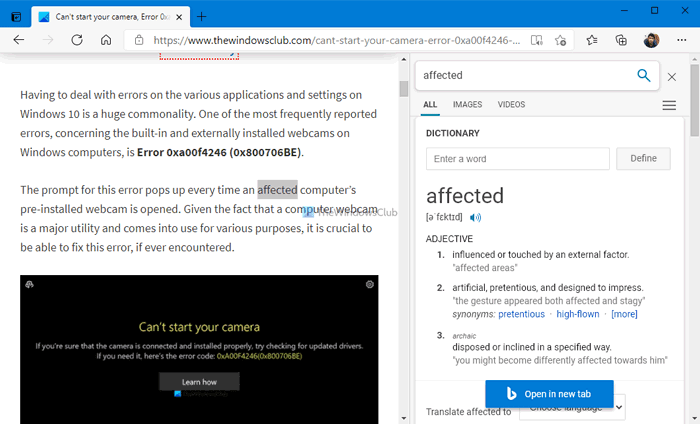
Претпоставимо да читате чланак на веб локацији, али не добијате ни реч или желите да сазнате више о одређеној речи која се налази на веб локацији. У том тренутку имате две опције – једну, можете да копирате реч и тражите је на новој картици, и другу, можете да користите Сеарцх Бинг на бочној траци за опцију „реч“ . (Search Bing in sidebar for “word” )Прва опција вам омогућава да тражите реч у жељеном претраживачу, тј. Гоогле(Google) , ДуцкДуцкГо(DuckDuckGo) , итд. Међутим, друга опција вам омогућава да тражите кључну реч само у претраживачу Бинг . (Bing)Пошто је оквир за претрагу бочне траке потпуно опремљен панел који покреће Бинг(Bing) , добићете исти резултат као што се приказује док претражујете на наменској картици.
Ако не користите ову функцију или је на неки начин онемогућена, можете је укључити или искључити користећи овај водич. Управо ћете користити уређивач регистра(Registry Editor) да бисте то урадили. Због тога се препоручује да направите тачку за враћање система пре него што кренете на кораке.
Како додати или уклонити панел за претрагу бочне траке(Sidebar Search Panel) у Едге- у(Edge)
Да бисте додали или уклонили панел за претрагу бочне траке у Мицрософт Едге(Microsoft Edge) -у , следите ове кораке:
- Притисните Win+R да отворите дијалог Покрени.
- Унесите регедит(regedit) и притисните дугме Ентер(Enter) .
- Кликните на опцију Да .(Yes)
- Идите на Мицрософт(Microsoft) у ХКЕИ_ЛОЦАЛ_МАЦХИНЕ(HKEY_LOCAL_MACHINE) .
- Кликните десним тастером миша на Microsoft > New > Key .
- Назовите га као Едге(Edge) .
- Кликните десним тастером миша на Edge > New > DWORD (32-bit) Value .
- Именујте га као
DefaultSearchProviderContextMenuAccessAllowed. - Двапут кликните на њега да бисте подесили податке о вредности(Value) .
- Унесите 1 да бисте омогућили и 0 да бисте онемогућили.
- Кликните на дугме ОК.
Прво морате да отворите Регистри Едитор на свом рачунару. За то притисните Win+R , откуцајте regedit, притисните дугме Ентер (Enter ) и кликните на опцију Да .(Yes )
Затим идите на следећу путању-
HKEY_LOCAL_MACHINE\SOFTWARE\Policies\Microsoft
Кликните десним тастером миша на Microsoft > New > Key и назовите га као Едге(Edge) .
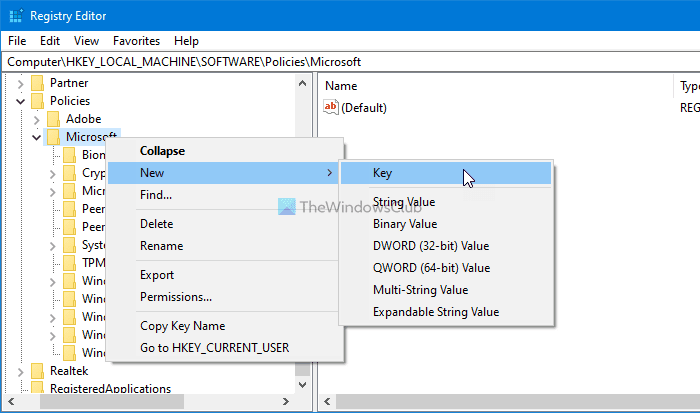
Затим кликните десним тастером миша на Едге(Edge) тастер, изаберите New > DWOD (32-битна) вредност(Value) .
Именујте га као ДефаултСеарцхПровидерЦонтектМенуАццессАлловед(DefaultSearchProviderContextMenuAccessAllowed) .
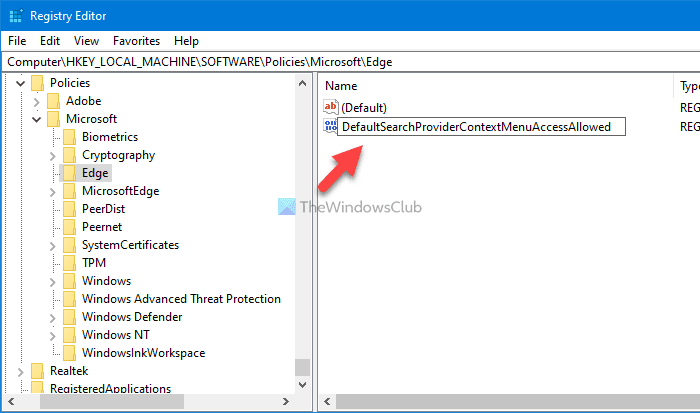
Двапут кликните на ову РЕГ_ДВОРД(REG_DWORD) вредност и подесите податке о вредности као 1 да бисте омогућили и 0 да бисте онемогућили.
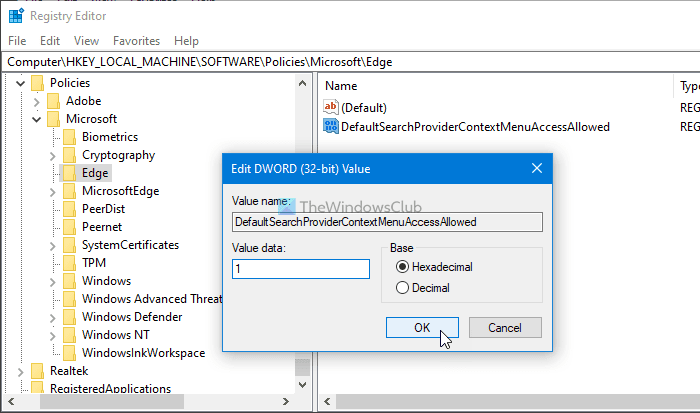
На крају, кликните на дугме ОК (OK ) да бисте сачували промену.
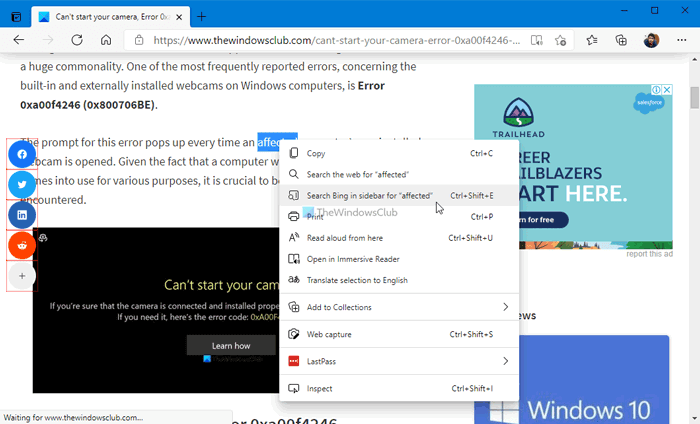
Када омогућите ову функцију, можете да посетите било коју веб страницу, означите реч и кликните десним тастером миша на њу да бисте пронашли опцију Сеарцх Бинг на бочној траци за опцију „реч“ (Search Bing in sidebar for “word” ) .
То је све!
Прочитајте следеће:(Read next:) Како омогућити и користити Оффице бочну траку у Мицрософт Едге-у .
Related posts
Како да онемогућите предлоге за претрагу у адресној траци у Мицрософт Едге-у
Промените подразумеваног добављача претраге у Мицрософт Едге-у у Гоогле
Како уклонити дугме менија Екстензије са траке са алаткама Мицрософт Едге
Како да подесите или промените Мицрософт Едге почетну страницу на Виндовс 11/10
Додајте дугме Почетна у прегледач Мицрософт Едге
Како инсталирати Цхроме теме на Мицрософт Едге претраживач
Како блокирати веб локацију у Мицрософт Едге-у на Виндовс 11/10
Мицрософт Едге наставља да се аутоматски ресетује при поновном покретању у оперативном систему Виндовс 11/10
Политике ажурирања су конфигурисане, али ће бити занемарене - Мицрософт Едге
Приступите и користите Мицрософт Едге страницу о ознакама у оперативном систему Виндовс 11/10
Како ограничити аутоматску репродукцију медија у Мицрософт Едге претраживачу
Како аутоматски избрисати историју прегледања Мицрософт Едге по изласку
Како користити режим за децу у прегледачу Мицрософт Едге
Доделите тастер Бацкспаце да бисте се вратили на страницу у Мицрософт Едге-у
Мицрософт Едге за Мац се руши, не ради или ствара проблеме
Како применити Гоогле СафеСеарцх у Мицрософт Едге-у у оперативном систему Виндовс 10
Мицрософт Едге се не може отворити помоћу уграђеног администраторског налога
Како онемогућити или зауставити аутоматску репродукцију видеа у Мицрософт Едге-у
Како сакрити насловну траку са вертикалним картицама у Мицрософт Едге-у
Како инсталирати Цхроме екстензије на Мицрософт Едге претраживач
